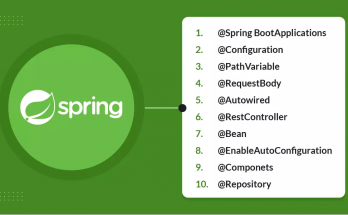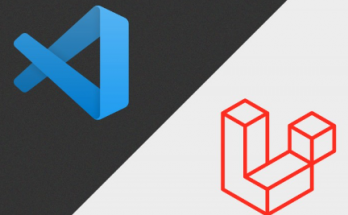سیاره یخ زده
1- یک صفحه با اندازه 400×400 باز کنید و background اونو سیاه انتخاب کنید.
2- به این قسمت ****** > Noise > Add Noise برید و این تنظیمات رو انجام بدهید.
3- Duplicate the layer رو با راست کلیک روی لایه انتخاب و ****** > Blur > Gaussian Blur را روی 0.5px قرار بدهید.
4- Image > Adjustments > Levels و این تنظیمات را اعمال کنید.
5- ****** > Blur > Gaussian Blur رو 2px قرار بدهید.
6- blending mode رو از پالت لایه ها روی Lighten قرار بدهید.
7- Image > Adjustments > Hue/Saturation و تنظیمات رو به ترتیب روی 0-50-250 انتخاب (یادتون باشه تیک colorize رو گذاشته باشید) و Layer > Merge Down تا لایه ها ادغام بشوند.
8- حالا یک لایه جدید بسازید. کلید d رو فشار بدین و با ابزار ellipse tool یک دایره رسم کنید (همزمان با فشردن shift+alt)
9- حالا دایره خودتون رو select کنید بوسیله نگه داشتن Ctrl و کلیک روی لایه دایره.
10- ****** > Render > Clouds این قسمت در شکل سیاره شما تاثیر دارد . بعد
Image > Adjustments > Levels و تنظیمات زیر:
11- ****** > Distort > Spherize و (100%, Normal) .
12- Select > Inverse و بعد (Select > Feather (2px و دوبار روی Delete بزنید . این مرحله برای اینه که لبه های دایره نرم تر بشه. و کلید Ctrl + D رو فشار بدین.
13- ****** > Brush Strokes > Accented Edges و تنظیمات زیر رو انجام بدهید.
14- Image > Adjustments > Hue/Saturation و تنظیمات رو به ترتیب 0-40-205 قرار بدهید.
15- Duplicate the layer رو انتخاب و ****** > Blur > Radial Blur و این تنظیمات رو اعمال کنید
100,Zoom,Best این فیلتر رو دوبار اعمال کنید و بعد blending mode رو روی Overlay قرار بدهید.
Layer > Merge Down تا دو لایه بالایی ادغام بشن . باید الان دو تا لایه داشته باشیم.
16- دوباره Duplicate the layer و ****** > Blur > Gaussian Blur رو روی 10px بزاید. بعد blending mode را روی Color Dodge بزارید و جای این لایه رو با لایه زیری عوض کنید.
نکات حرفه ای در زمینه فتوشاپ و کورل